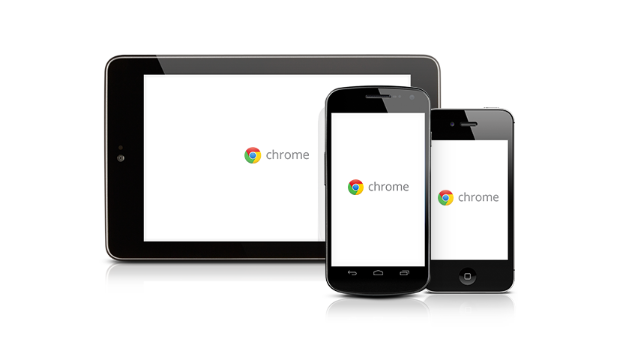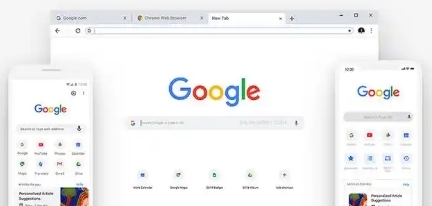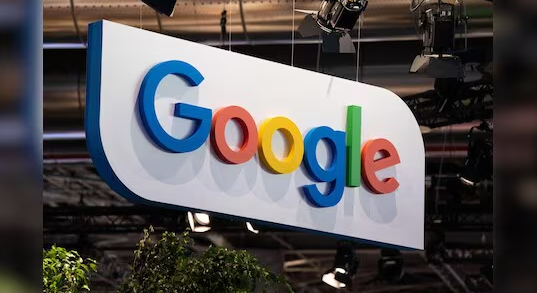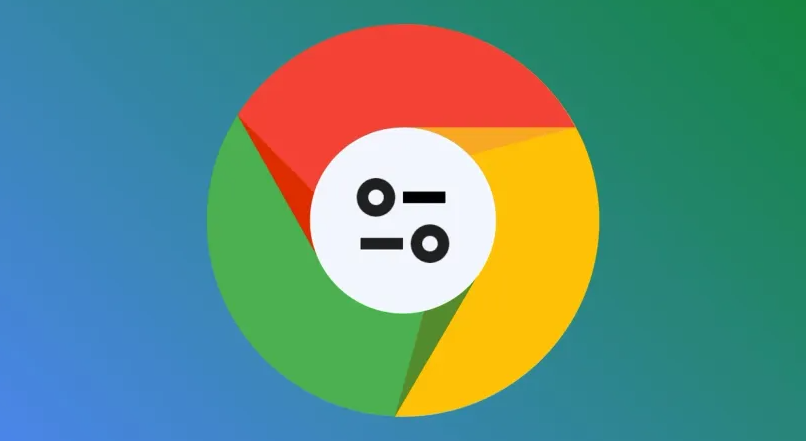教程详情

书签导出步骤
1. 打开书签管理器:点击右上角的三个点图标,选择“书签”,再点击“书签管理器”。
2. 选择导出内容:在书签管理器中,可右键点击要导出的书签栏、书签文件夹或特定书签。
3. 进入导出操作:右键点击后,在弹出的子菜单里选择“导出书签”。
4. 选择保存格式与位置:在弹出的对话框中,可选择HTML、JSON、XML或CSV等文件格式,通常选HTML格式。然后按下“保存”按钮,指定书签文件的保存路径,等待书签文件成功导出。
书签导入步骤
1. 打开书签管理器:同样点击右上角的三个点图标,选择“书签”,再点击“书签管理器”。
2. 进入导入操作:在书签管理器页面,点击右上角的三个点,选择“导入书签”。
3. 选择导入文件:在弹出的对话框中,选择“书签HTML文件”,找到之前导出的书签文件,点击“打开”按钮,Chrome会自动开始导入书签,并在完成后显示一个提示信息。
总的来说,通过以上步骤,您可以轻松地在Chrome浏览器中导出和导入书签,实现书签的备份和迁移。